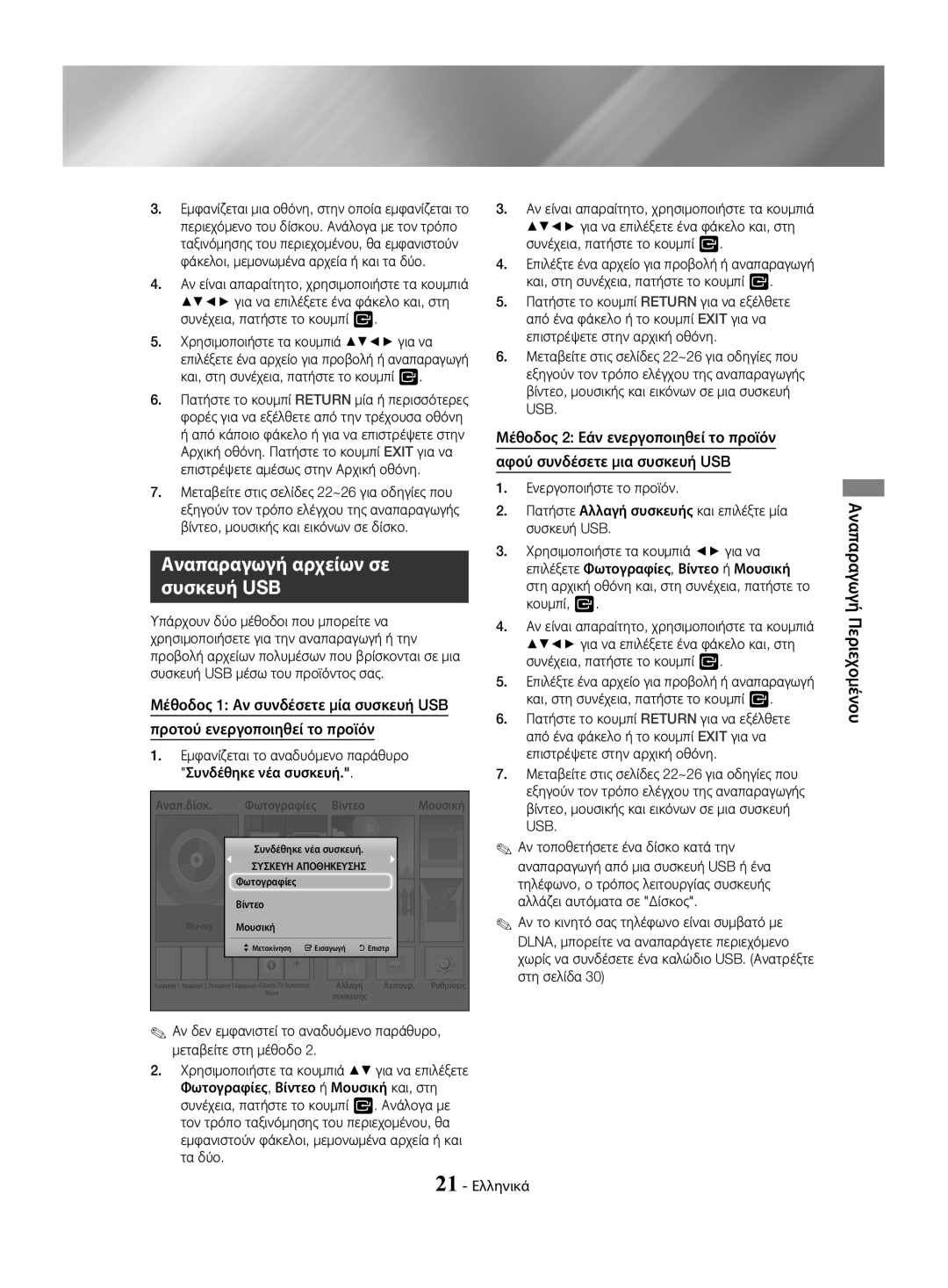1CH Blu-ray Σύστημα οικιακού κινηματογράφου
Ελληνικά
Πληροφορίες για την Ασφάλεια
Συντήρηση του περιβλήματος
Μην αφήνετε τα παιδιά να παίζουν με το προϊόν
Προϊόν Λεϊζερ Κατηγοριασ
Προφυλάξεις για την προβολή 3D
Πληροφορίες για την Ασφάλεια
Προειδοποιηση ΓΙΑ ΝΑ Αποτραπει Η Εξαπλωση
Περιεχόμενα
Έναρξη Χρήσης
Εξαρτήματα ηχείων
Έναρξη Χρήσης
Πρόσοψη
Πίσω όψη
Εικονιδια Οθονησ
Τηλεχειριστήριο
Παρουσίαση του τηλεχειριστηρίου
Τοποθέτηση μπαταριών στο τηλεχειριστήριο
Σύνδεση των ηχείων
Συνδέσεις
Συνδέσεις καλωδίων ηχείων
Εγκατάσταση των ηχείων στο στήριγμα τύπου στύλου
Στήριγμα
Στήριγμα Τοποθετήστε δεξιόστροφα μια βίδα στην
Στην περίπτωση του μοντέλου HT-J4500
Σύνδεση με δρομολογητή δικτύου
Ευρυζωνική
Ευρυζωνικό Μόντεμ Ευρυζωνική Υπηρεσία
Σύνδεση με τηλεόραση
Σύνδεση σε τηλεόραση και εξωτερικές συσκευές
Σύνδεση με εξωτερικές συσκευές
Συνδέσεις
Ρυθμίσεις
. Εμφανίζεται η οθόνη Network Wired
Διαδικασία αρχικής ρύθμισης
12 Ελληνικά
Αρχική οθόνη με μια ματιά
Πρόσβαση στην οθόνη Ρυθμίσεις
Ρυθμίσεις
Λεπτομερείς πληροφορίες λειτουργίας
Λειτουργίες Ρυθμίσεις
Πλούσιο χρώμα Hdmi
Μορφή χρώματος Hdmi
Επιλογή ηχείου
Κανάλι επιστρ. ήχου
VOD
Διαμόρφωση της σύνδεσης δικτύου σας
Ρύθμιση δικτύου
ĞĞ Αυτόματα
Μη αυτόματα
Μέσω Διαδικτύου
Αναβάθμιση λογισμικού
Μέσω USB
Στη σελίδα που εμφανίζεται, επιλέξτε Downloads Λήψεις
Ρύθμιση του Dlna
Ειδοποίηση αυτόματης αναβάθμισης
12. Επιλέξτε Μέσω USB
19 Ελληνικά
Εναλλαγή της συσκευής-πηγής
Αναπαραγωγή Περιεχομένου
Φύλαξη και διαχείριση δίσκων
Αναπαραγωγή δίσκων του εμπορίου
Αναπαραγωγή αρχείων σε
Συσκευή USB
Disc Menu
Έλεγχος αναπαραγωγής βίντεο
Title Menu
Popup Menu
Χρήση του μενού εργαλείων
Μενού που εμφανίζεται μόνο όταν αναπαράγονται δίσκοι BD/DVD
Αναπαραγωγή Περιεχομένου
Αναπαραγωγή ενός προεγγεγραμμένου
Δίσκου ήχου του εμπορίου
Έλεγχος αναπαραγωγής μουσικής
Αναπαραγωγή περιεχομένου φωτογραφιών
Αντιγραφή
Ακρόαση ραδιοφώνου
Εγγραφή ραδιοφώνου FM
Χρήση της λειτουργίας Bluetooth
Σύνδεση Συσκευή Bluetooth
Ενεργ
HTS
Λειτουργεί
DSP/EQ
Χρήση του BD-LIVE
Υπηρεσίες Δικτύου
Εφαρμογές
Χρήση του Dlna
Χρήση του Opera TV Store
Πρόσθετες πληροφορίες
Παράρτημα
Σημειώσεις
32 Ελληνικά
Συμβατότητα με δίσκους και μορφές
Παράρτημα
33 Ελληνικά
Τύποι δίσκων που δεν μπορεί να Αναπαράγει το προϊόν
Από το προϊόν
Κωδικός περιοχής
34 Ελληνικά
Υποστηριζόμενες μορφές
Avchd Advanced Video Codec High Definition
Σημειώσεις σχετικά με τη σύνδεση USB
35 Ελληνικά
`` Περιορισμοί
Υποστήριξη αρχείων βίντεο
`` Αποκωδικοποιητής βίντεο
`` Αποκωδικοποιητής ήχου
Επιλογές ψηφιακής εξόδου
37 Ελληνικά
PCM
Αντιμετώπιση προβλημάτων
Ανάλυση σύμφωνα με τον τρόπο λειτουργίας εξόδου
38 Ελληνικά
39 Ελληνικά
BD-LIVE
40 Ελληνικά
41 Ελληνικά
Προδιαγραφές
42 Ελληνικά
Άδειες χρήσης
Σωστή απόρριψη των μπαταριών αυτού του προϊόντος
Area Contact Centre Web Site
Ισχύει για χώρες με συστήματα ξεχωριστής αποκομιδής
Blu-ray pe 5.1 canale Sistem Home Entertainment
Română
Informaţii privind Siguranţa
Atenţie Pentru a Reduce Riscul DE
Întreţinerea incintei
Produs CU Laser DIN Clasa
Măsuri de precauţie speciale pentru utilizarea funcţiei 3D
Informaţii privind Siguranţa
Atenţie
Cuprins
Accesorii
Iniţiere
Componentele boxelor
Iniţiere
Panoul frontal
Panoul din spate
Pictograme Pentru Afişare
Telecomandă
Prezentarea telecomenzii
Instalarea bateriilor în telecomandă
Conectarea boxelor
Conexiuni
Conexiuni prin cablu ale boxelor
Instalarea boxelor pe stativul de tip Tallboy
Pentru HT-J4500
Conectarea la un router de reţea
Subwoofer
Serviciu Sau
Conectarea la un televizor
Conectarea la un televizor/la dispozitive externe
Conectarea la dispozitive externe
Conexiuni
Setări
Procedura de configurare iniţială
Ecranul Home prezentat pe scurt
Accesarea ecranului Setări
Setări
Butoanele de pe telecomandă utilizate pentru meniul Setări
Setări Funcţiile meniului
Informaţii detaliate despre funcţii
Hdmi culori profunde
Format culori Hdmi
Setări egalizator Vă permite să setaţi egalizatorul
Canal return. audio
Reţea
Sistem Configurare
Conexiune la Internet BD-Live
Pornire rapidă
Configurarea conexiunii la reţea
Configurarea reţelei
ĞĞ Automatic
ĞĞ Manual
Prin Internet
Actualizarea software-ului
Prin USB
Apăsaţi butonul Alimentare pentru a porni aparatul
Notificare de upgrade automată
Configurarea Dlna
Au deja software-ul Dlna Redare încorporat
Comutarea la dispozitivul sursă
Redarea Conţinuturilor
Redarea discurilor video comerciale
Depozitarea & gestionarea discurilor
Redarea Conţinuturilor
Redarea fişierelor de pe un dispozitiv de stocare USB
Va apărea tastatura pop-up „Disp. nou conect
Red. disc
Controlul redării video
Selecţii de meniu care apar numai când este redat un fişier
Utilizarea meniului Tools
Video Bonusview
Vă permite să setaţi opţiunea Bonusview dorită
Controlul redării muzicii
Crearea unei liste de redare
Butoane de pe telecomandă utilizate pentru redarea muzicii
Repetarea pieselor
Redarea conţinuturilor foto
Rip
Presetarea posturilor
Audiţia radio
Setarea Mono/Stereo
Înregistrarea Radio FM
Utilizarea funcţiei Bluetooth
Pentru a deconecta dispozitivul Bluetooth de
Un dispozitiv Bluetooth
La dispozitivul Bluetooth
Pentru a conecta sistemul Home Cinema la
Utilizarea butoanelor speciale de pe telecomandă
Utilizarea serviciului BD-LIVE
Servicii de reţea
Aplicaţii
Utilizarea Dlna
Utilizarea caracteristicii Opera TV Store
Informaţii suplimentare
Anexă
Notă
Ieşire Hdmi
Anexă
Compatibilitatea discurilor şi a formatelor
BD-RE
DVD+RW/DVD-RWV
Cod regional
DTS
HD DVD
Formate acceptate
`` Limitări
Suport pentru fişiere video
`` Decodor video
`` Decodor audio
Selectarea ieşirii digitale
Configurare
Şir de biţi Bitstream DTS Bitstream Dolby
Conexiune Receiver AV acceptat de Hdmi
Rezoluţia în funcţie de modul de ieşire
Depanare
De sunet surround Dolby
Simptom Verificare/Soluţie Nu a fost activat sistemul
Digital 5.1 CH Canale
Informaţii?
Dacă semnalul Hdmi de
Simptom
Care nu este acceptată de Televizorul dvs. de ex
Cumva supraîncărcată
Greutate 90 kg Dimensiuni
Specificaţii
Audio
Dimensiuni L x Î x l HT-J4530
Licenţe
Aplicabil în toate ţările cu sisteme de colectare separate
Reciclarea corectă a bateriilor din acest aparat
Канална Blu-ray Система за домашно кино
Информация за Безопасност
Български
Поддръжка на корпуса
Лазерен Продукт Клас
Предпазни мерки при гледане на 3D
Информация за Безопасност
Предупреждение
Съдържание
Аксесоари
Начало
Компоненти на високоговорителите
Начало
Преден панел
Заден панел
Икони НА Дисплея
Дистанционно управление
Преглед на дистанционното управление
Поставяне на батериите в дистанционното управление
Свързване на високоговорителите
Връзки
Свързване на кабелите на високоговорителите
Инсталиране на високоговорителите на подова стойка
Връзки
Да инсталирате другия високоговорител
При HT-J4500
Свързване към мрежов рутер
Широколентов Модем
Широколентов модем с интегриран рутер
Свързване към телевизор
Свързване към телевизор и външни устройства
Свързване към външни устройства
Метод 1 AUX Вход Свързване на външен аналогов компонент
Процедура по първоначални настройки
Настройки
12 Български
Забележка
Бърз поглед на началния екран
Достъп до екрана Настройки
Настройки
Подробна информация за функциите
Функции на менюто Настройки
Hdmi дълбоки цветове
Hdmi формат за цвят
Звук Настр. високогов
Избор високоговорители
За повече информация за тази функция вж. стр Мрежов тест
Мрежа
BD-Live интернет връзка
Система Настройка
Конфигуриране на мрежовата връзка
Настройка на мрежа
ĞĞ Автоматично
Ръчно
Чрез USB
Онлайн
Натиснете бутона ВКЛЮЧВАНЕ, за да включите продукта
18 Български
Настройка на Dlna
Известие за автоматично обновяване
Смяна на външното устройство
Възпроизвеждане на Съдържание
Възпроизвеждане на дискове от търговската мрежа
Съхранение и управление на дискове
Възпроизвеждане на Съдържание
Възпроизвеждане на файлове на USB устройство
Снимки на USB устройство
Ако изскачащият прозорец не се появи, преминете към метод
Управление на възпроизвеждането на видео
Меню, което се появява само при възпроизвеждане на файл
Използване на менюто с
Управление на Възпроизвеждането на музика
Създаване на списък за възпроизвеждане на видео
Повтаряне на записи
Създаване на списък за възпроизвеждане на музика
Извличане
Възпроизвеждане на снимки
Използване на менюто с инструменти
Слушане на радио
Записване на FM радио
Използване на Bluetooth
За домашно кино и Bluetooth устройството
ZzPOWER Bass Усилва басите
Използване на бързо стартиране с Bluetooth
ĞĞ Използване на TV Sound Звук НА Телевизора
Можете да регулирате звука с различни режими за звук
Използване на BD-LIVE
Мрежови Услуги
Приложения
Използване на Dlna
Използване на Opera TV Store
Допълнителна информация
Приложение
Забележки
32 Български
Съвместимост на дискове и формати
Приложение
33 Български
Бъдат възпроизвеждани
Логота на дискове, които могат да
Продукт
Регионален код
Бележки относно USB връзката
Поддържани формати
35 Български
Монголия
`` Видео декодер
Поддръжка на видео файлове
`` Аудио декодер
`` Поддържани DivX формати субтитри
37 Български
Избор на цифров изходящ сигнал
Отстраняване на неизправности
Разделителна способност според режима на изходящия сигнал
38 Български
39 Български
Връзката Dlna между
40 Български
Системата за домашно
Вж. стр
Спецификации
42 Български
Лицензи
Свържете се с Самсунг Глобално
Правилно изхвърляне на батериите на този продукт
Kanalni Blu-ray sistem za kućnu zabavu
Srpski
Sigurnosne Informacije
Oprez DA Biste Smanjili Opasnost OD
Koristite samo ispravno uzemljeni utikač i zidnu utičnicu
Laserski proizvod Klase
Mere opreza za 3D funkciju
Sigurnosne Informacije
Važne Zdravstvene I Sigurnosne Informacije ZA 3D Slike
Sadržaj
Pribor
Početak
Komponente zvučnika
Početak
Prednja ploča
Zadnja ploča
Ikone NA Displeju
Daljinski upravljač
Prikaz daljinskog upravljača
Stavljanje baterija u daljinski upravljač
Povezivanje zvučnika
Povezivanja
Povezivanje kabla zvučnika
Instaliranje zvučnika na visoki stalak
Prednji zvučnici
Zvučnik Stalak
Kod HT-J4500
Povezivanje sa mrežnim ruterom
Ili
Širokopojasni Modem Širokopojasni servis
Povezivanje sa televizorom
Povezivanje sa televizorom i spoljašnjim uređajima
Povezivanje sa spoljašnjim uređajima
Povezivanja
. Pojavljuje se ekran Network Wired
Podešavanja
Procedura početnog podešavanja
Početni ekran ukratko
Pristupanje Podešavanja ekranu
Podešavanja
Tasteri na daljinskom upravljaču za meni za podešavanja
Podešavanja menija
Detaljne informacije o funkciji
Hdmi format boja
Hdmi duboki tonovi boje
Povratni audio kanal
Internet veza za uslugu BD-Live
Mreža
Sistem Podešavanje
Upravljanje BD podacima
Konfigurisanje mrežne veze
Podešavanje mreže
ĞĞ Automatski
ĞĞ Ručno
Preko Interneta
Nadogradnja softvera
Preko USB veze
Pritisnite taster Napajanje da biste uključili proizvod
Obaveštenje o automatskoj nadogradnji
Podešavanje Dlna
Uključite proizvod
Promena izvornog uređaja
Reprodukcija Sadržaja
Reprodukcija komercijalnih diskova
Čuvanje diska i rukovanje diskom
Način 1 Ako povežete USB uređaj dok je
Reprodukcija datoteka na USB uređaju
Proizvod uključen
Reprodukcija Sadržaja
Tasteri na daljinskom upravljaču za
Reprodukciju video zapisa
Kontrola video reprodukcije
Meni koji se pojavljuje samo kada se reprodukuje datoteka
Korišćenje menija Tools
Omogućava postavljanje željene opcije za dodatne scene
Uključite režim ekvilajzera da biste koristili ekvilajzer
Ponavljanje numera
Kreiranje spiska za reprodukciju video zapisa
Kontrola reprodukcije muzike
Tasteri na daljinskom upravljaču za reprodukciju muzike
Ripovanje
Reprodukovanje foto sadržaja
Korišćenje menija sa alatkama
Slušanje radija
Snimanje FM radija
Korišćenje Bluetooth funkcije
Povezivanje kućnog bioskopa na Bluetooth uređaj
Raskidanje veze Bluetooth uređaja i kućnog bioskopa
Raskidanje veze kućnog bioskopa Bluetooth uređaja
ĞĞ Korišćenje tastera TV Sound
Korišćenje Bluetooth brzog pokretanja
TV Sound
TV Sound
Korišćenje BD-LIVE
Mrežni servisi
Korišćenje Dlna
Aplikacije
Korišćenje aplikacije Opera TV Store
Dodatne informacije
Dodatak
Napomene
Hdmi Izlaz
Dodatak
Disk i kompatibilnost formata
Blu-ray disk
Regionalni kod
DVD-RWVR mod
Super Audio CD osim CD lejera
Podržani formati
Avchd Napredni video kodek visoke definicije
Napomene o USB povezivanju
„x.v.Colour‟ je zaštitni znak Sony Corporation
`` Ograničenja
Podrška za video datoteke
`` Video dekoder
`` Audio dekoder
Neobrađeno Ponovo kodiran Kodiran
Izabrane opcije za Digitalni izlaz
Hdmi AV
Prijemnik
Rezolucija prema izlaznom modu
Rešavanje problema
Displeju?
Simptom Provera/Mera Dolby Digital 5.1-kanalni
Daljinski upravljač ne radi
Uglom u odnosu na senzor?
Ulaza
Kućni bioskop ne može
Abnormalan ekran Hdmi
BD podacima. Pogledajte stranu
Specifikacije
Licence
Primenljivo u zemljama sa posebnim sistemima za prikupljanje
Pravilno odlaganje baterija iz ovog proizvoda
Kanalni sustav Blu-ray sustav kućne zabave
Opasnost OD Električnog UDARA, NE Otvarajte
Hrvatski
Oprez
3D Mjere opreza
Postavke
Veze
Reproduciranje Sadržaja
Mrežne Usluge
Dodatna oprema
Daljinski upravljač Korisnički priručnik
Kabel napajanja FM antena
Ikone Zaslona
Stražnja ploča
Pregled daljinskog upravljača
Spajanje zvučnika
Veze
Veze kabela zvučnika
Veze
Priključite gornji zvučnik na sastavljeni stalak
Za model HT-J4500
Povezivanje s mrežnim usmjerivačem
Širokopojasni Modem
Pokušajte se povezati pomoću CAT 7 kabela
Povezivanje s televizorom
Povezivanje s TV-om i vanjskim uređajima
Povezivanje s vanjskim uređajima
Način AUX Ulaz Spajanje vanjske analogne komponente
. Pojavljuje se zaslon Network Wired
Postavke
Postupak početnog postavljanja
Ukratko o Početnom zaslonu
Pristup Postavke zaslonu
Postavke
Detaljne informacije o funkcijama
Postavke funkcije izbornika
Hdmi duboka boja
Hdmi format boje
Odabir zvučnika
Kanal s povr. zvukom
Sustav Postavljanje
BD-Live internetska veza
Brzi start
DivX video na zahtjev
Konfiguriranje mrežne veze
Postavljanje mreže
Putem USB kartice
Online
Tipku
Pritisnite tipku Napajanje za uključivanje proizvoda
Obavijest o automatskoj nadogradnji
Postavljanje Dlna
Kopirajte tu mapu na USB Flash pogon
Promjena izvornog uređaja
Reproduciranje Sadržaja
Reproduciranje komercijalnih diskova
Pohranjivanje diskova i upravljanje njima
Reproduciranje Sadržaja
Način Ako spajate USB uređaj dok je proizvod uključen
Pojavljuje se Novi ur. spoj. skočni prozor
Ako se skočni prozor ne pojavi, prijeđite na Način
Upravljanje reprodukcijom videozapisa
Tipke za reprodukciju videozapisa na daljinskom upravljaču
Uporaba izbornika Alati
Tijekom reprodukcije, pritisnite Tools tipku Naslov
Odaberite za postavljanje željene Bonusview opcije
Ponavljanje pjesama
Reprodukcija snimljenih
Stvaranje popisa pjesama
Tipke za reprodukciju glazbe na
Kopiranje
Reprodukcija fotografskog sadržaja
Stvaranje popisa fotografija
Emitiranju RDS-om
Upravljanje radijem putem daljinskog
Upravljača
PTY-SEARCH Traženje Vrste Programa
Uporaba Bluetooth sučelja
Za odspajanje Bluetooth uređaja od kućnog kina
Za povezivanje kućnog kina na Bluetooth uređaj
Za odspajanje kućnog kina od Bluetooth uređaja
Na povezanom uređaju reproducirajte glazbu
Start Brzi početak s Bluetoothom
Upotreba funkcije Bluetooth Quick
Uporaba tipki za specijalne efekte
Na daljinskom upravljaču
Primjena funkcije BD-LIVE
Mrežne Usluge
Upotreba Dlna
Korištenje Aplikacija
Uporabom Moje aplikacije zaslona
Odabir aplikacije
Brisanje aplikacija iz dijela Moje
Aplikacije
Hdmi OUT
Veze
Digitalni izlaz
DivX video na zahtjev
Kompatibilnost diska i formata
DVD-RW VR način
Super Audio CD osim CD sloja
Regionalni Područje Diska Kod
Napomene za USB vezu
Avchd napredni videokodek za zapise visoke definicije
`` Videodekoder
Podrška za videodatoteke
`` Audiodekoder
`` Podržani datotečni formati podnaslova DivX
Neobrađeno
Odabir digitalnog izlaza
Podržava Hdmi
Audio tok na Dolby Digital
Razlučivost prema načinu izlaza
Rješavanje problema
Informacijama?
Simptom Provjera/popravak Dolby Digital 5.1 CH
Promijeniti
Razinu ocjene
Simptom Provjera/popravak
Dimenzije
Omjer signal/buka 55 dB Korisna osjetljivost 12 dB
Video 1080p, 1080i, 720p, 576p/480p Zvuk
Jedinica mm J4550
Licence
Pravilno odlaganje baterija u ovom proizvodu
AH68-02830R-00
Vrijedi u zemljama sa zasebnim sustavima prikupljanja